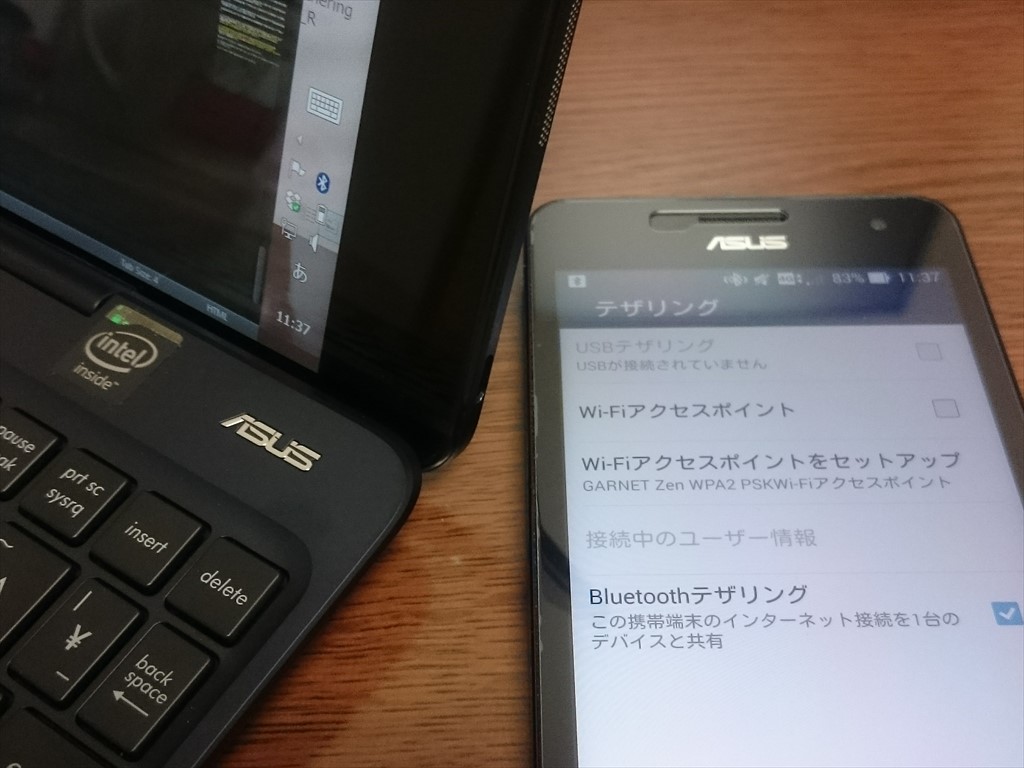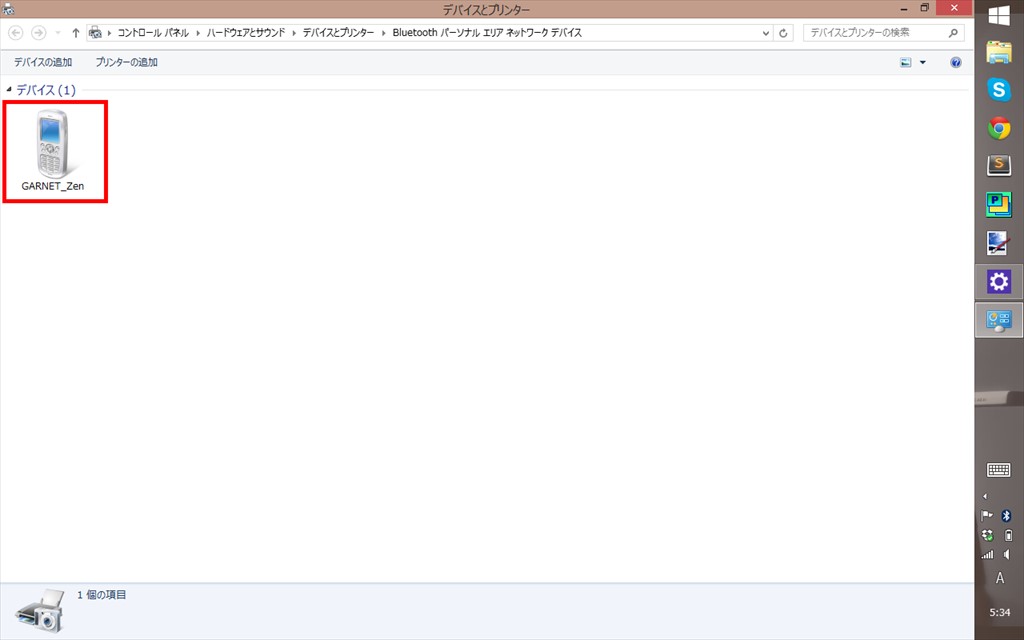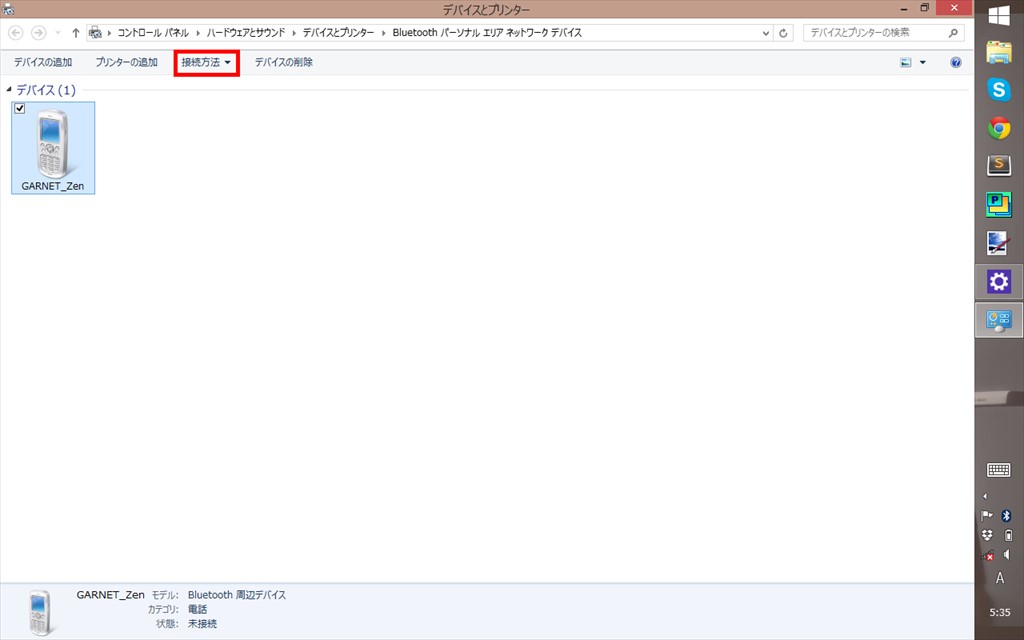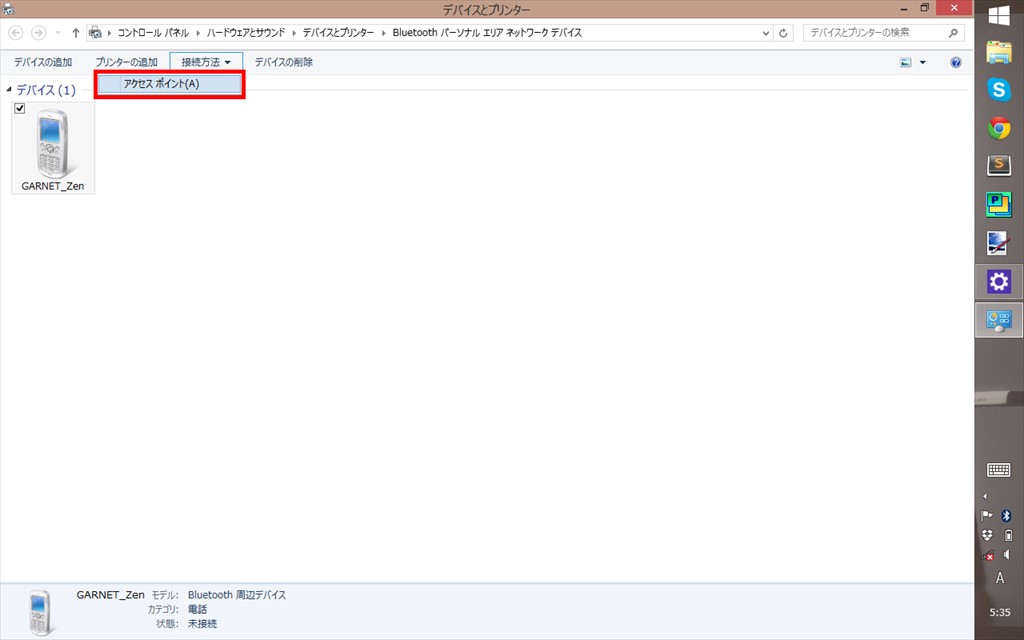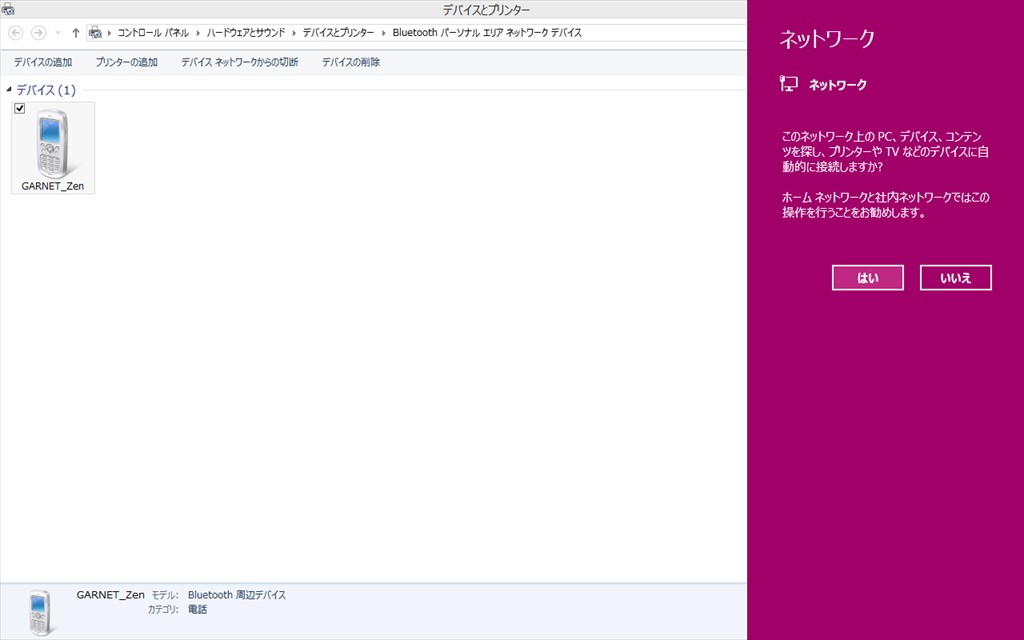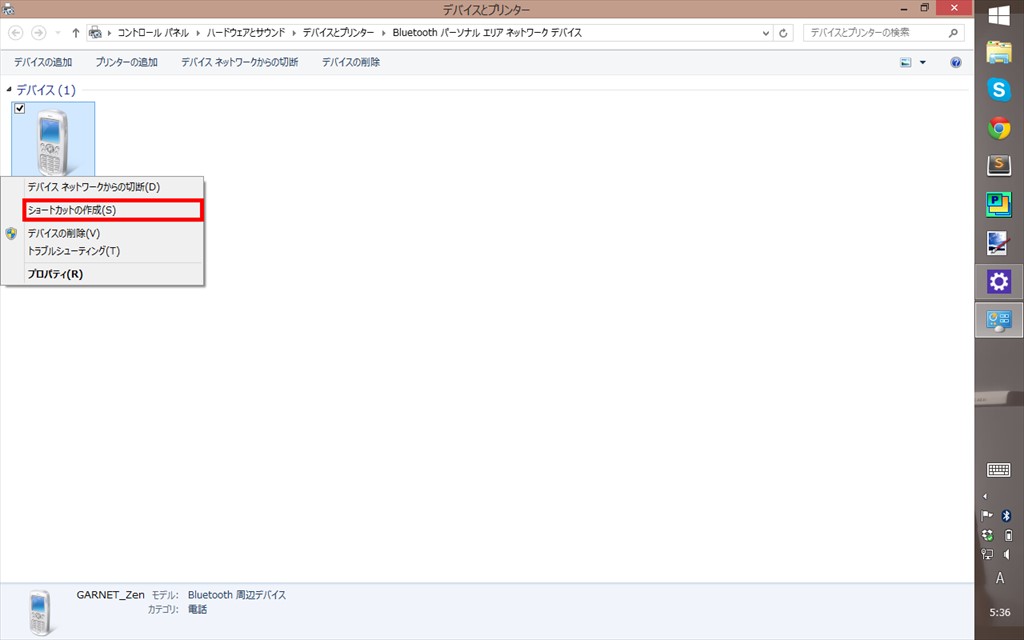親機への接続を簡単に!Windowsタブレット TransBook ChiでBluetoothテザリングの設定をしてみた
2017/06/01 Authored by GARNET
※この記事には広告(アフィリエイトリンク)が含まれますのであらかじめご了承ください。
SIMスロットが無ければテザリングすれば良いじゃない。
SIMフリーのYOGA Tablet2からWi-FiオンリーのTransBook Chiに乗り換えたGARNETです。Windowsの起動と同時にLTEに接続されていたのはすごく便利でした。。
しかしT90CHI-64GSはSIMスロットを搭載していないタブレットPCなので、インターネットに接続するにWi-Fiを利用するわけですよ。
で、まあ今は自宅にいるのでモバイルWi-Fiルーターからずっと電波を飛ばしていても問題無いんですけどね。屋外にいるときはバッテリーを気にしないといけないじゃないですか。Wi-Fiって結構バッテリーを食います(ってよく聞きます)し、使わない時は電源を切っておきたいじゃないですか。
でも使うたびにルーターの電源を操作するのって結構面倒だったりします。鞄から一々取り出すのも煩わしい。。
電池持ちと、ルーター本体を操作しなければいけないというこの2つのデメリット。これらを同時に解決できる方法がありました。それがBluetoothテザリングです。
スポンサーリンク
Bluetoothテザリングとは
テザリング機能が搭載されているスマートフォンやタブレットなら何でも…というわけではありませんが、一部の機種ではBluetoothを利用したテザリングを行うことが可能です。MR03LNのようなモバイルWi-FiルーターでもBluetoothテザリングが可能だったりします。
Bluetoothなら一般的にWi-Fiよりも省電力のため、親機のバッテリーの消費を抑えることが可能です。
そしてもう1つ、子機側の操作だけでBluetoothテザリングの接続と切断の両方が可能というメリットもあります。
Wi-Fiテザリングの場合、子機のWi-FiをOFFにすれば切断は可能ですし、親機側も予め設定しておけば自動的にテザリングをOFFにすることは可能です。ただし再びテザリングしたくなった場合は両方操作しないといけません。
繰り返しになりますがBluetoothテザリングなら親機を待機状態で放置しておいてもほとんどバッテリーを消費しません。使いたいタイミングで子機側の操作で接続し、使い終わればまた子機側から切断すれば良いのです。
というわけで親機をZenFone5、子機をTransBook ChiとしてBluetooothテザリングを行ってみます。
Bluetoothテザリングの手順
両機のペアリングは事前に済ませておき、BluetoothをONにしておきます。
まずタスクバーからBluetoothのアイコンを見つけて右クリック。
「パーソナル エリア ネットワークへ参加」を選択します。
「デバイス」一覧にペアリングした端末が表示されているかと思うので選択します。
すると上のツールバーに「接続方法」という項目が出現するのでこれを選択。
その中に「アクセス ポイント」が表示されていればOK、これをクリックすれば親機への接続が開始します。
※ここで「直接接続」などと表示される場合はBluetoothテザリングの子機になれないようです。
接続に成功するとこのようなメッセージが出ました。
というわけでとりあえずここまでがBluetoothテザリングでインターネットに接続する方法になります。
ただし毎回この手順を踏んで接続と切断を行うのは面倒です。。
ショートカットを作成すれば簡単に
ペアリングした端末を右クリックして出てくるメニューからショートカットを作成することが可能です。これでいくらかは簡単に親機への接続が簡単になります。
ショートカットをダブルクリックするもよし、右クリックで表示されるメニューから接続してもよし。
ただしこれだと2~3ステップくらいの作業が必要です。
…しかし探してみればあるものですね。一発でBluetoothテザリングの接続&切断を可能にする方法がありました。
一発で可能にするための設定はちょっと大変でしたけどねorz
スクリプトで自動化する
こちらのサイトを参考にさせていただきました。というかもうホントこの説明通りにやって成功しました。。
機種は異なりますが同じWindowsタブレットなので全く問題無いハズです。というかダメな場合などは注意点も含めて全部書いてあります。
流れとしてはAutoHotkeyを導入してこれに自己署名、リンク先で公開されているスクリプトの中身を書き換えて実行するだけです。詳しく解説されていて分かりやすいです。作者様、ありがとうございますm(_ _)m
補足
ただし1か所だけ必ず書き換えないといけないところがあります。
スクリプトの41行目をペアリングした親機の端末名に変えましょう。「デバイスとプリンター」で表示された名称でOKです。
name := "iphone5s"
あと利便性のためスクリプトをスタートアップに登録する方法も記載されています。これでWindowsの起動後すぐにスクリプトが実行されるので、自動的に[Windows]+[Z]一発でBluetoothテザリングが開始できるようになります。
ていうか上記のサイトにはWindowsタブレットを便利に使いこなす方法が他にもたくさん書かれていて、めちゃくちゃ参考になりました。。
ただこのスクリプトをこのまま利用すると、テザリング終了時にディスプレイまでOFFになってしまいます。個人的にこれは不要かと思ったので、スクリプトの106行目だけ削除しました。
SendMessage, 0x112, 0xF170, 2,, Program Manager
この1行がディスプレイをOFFにするためのコマンドらしいです。
まあこれが不要かどうかは人によるかと思いますので参考までに。
これでBluetoothテザリングが高速で接続&切断が可能になりました。
SIMスロットが無くても不便じゃない?
これまでSIMフリーのYOGAを使っていた時は、格安SIMを挿しておけば起動してすぐインターネットに繋がるのでかなり便利だと力説(?)してきました。
なのでTransBook ChiをWi-Fiで使うとなるとちょっと不便になるかもなあ…と不安でしたが、この方法で不安はある程度解消されました。ホントBluetoothだと親機の電池はあまり減りませんし。
むしろYOGA Tablet2は電波の掴みが悪く、アンテナがフルに立つことは無かったのでこっちの方が安定してネットが使えるかもしれません。
あとWi-Fiを切断する場合もチャームを呼び出す必要がありますが、それもBluetoothテザリングだと[Alt]+[M]一発で遮断できるようになりましたからむしろ便利になった気さえ(ry
今はZenFone5と組み合わせていますが、MR03LNとNTTぷららの定額無制限プランと組み合わせればシナジーが良いです。
NEC Aterm MR04LN 3B モバイルルーター (OCN モバイル ONE マイクロSIM付) クレードル付属【Amazon.co.jp 限定】
BluetoothテザリングもNTTぷららも、通信速度は最大3Mbpsに抑えられますからね。
今までは接続するのが手間だと思ってあまり利用していませんでしたが、便利なスクリプトが公開されていて助かりました。めちゃくちゃ便利になったやん。
というわけで、SIMスロットが無ければBluetoothテザリングすれば良いやん?
(ほとんどスクショやしZenFone5の名前出した意味無かった…。。)
スポンサーリンク
著者情報
このブログを管理している人。現在のメイン端末はGalaxy S8 SC-02JとZenFone 3 Deluxe ZS570KL。GARNET CROWが大好き。企業のメディアサイトでも執筆活動中。広告掲載や執筆依頼などのお問い合わせはこちらから。